Risolto Il display non è compatibile con Windows 10 Errore di aggiornamento
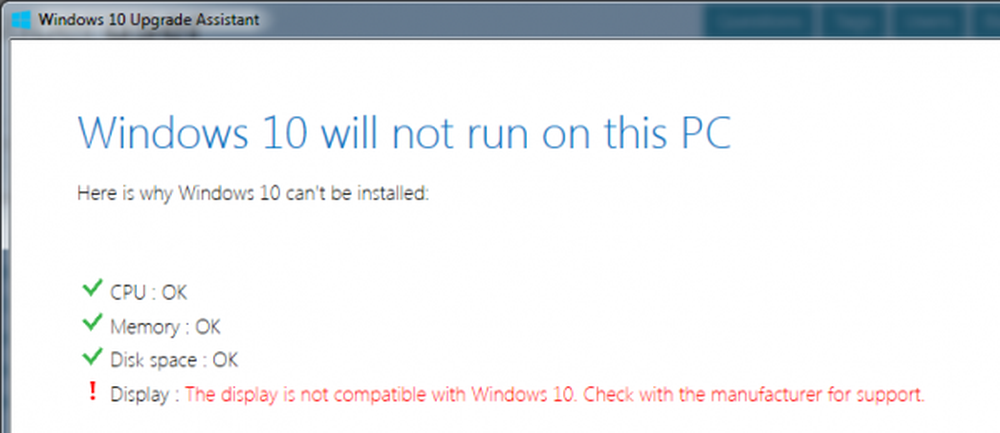
L'aggiornamento a Windows 10 da Windows 7 o Windows 8 o l'aggiornamento a una versione più recente di Windows 10 da una versione precedente della stessa non è così semplice. Indipendentemente dal fatto che si stia utilizzando l'Assistente Upgrade di Windows 10 o l'ISO di Windows 10, l'installazione verifica inizialmente tutti i driver e le altre utilità software installate sul computer e verifica e blocca o aggiorna i blocchi rispetto a uno di quei driver o uno qualsiasi di questi quelle utility del software. Uno di questi errori è Il display non è compatibile con Windows 10. Ciò ruota intorno alla compatibilità del driver grafico installato sul computer. Oggi controlleremo come risolvere questo conflitto.

Il display non è compatibile con Windows 10
Alcuni degli altri errori che hanno la stessa soluzione sono i seguenti:
- Questi dispositivi non sono completamente compatibili con Windows 10.
- Il display non è compatibile con Windows 10. Rivolgersi al produttore per supporto.
- Il produttore del display non ha reso il tuo display compatibile con Windows 10. Rivolgiti al produttore per assistenza.
Copriremo i seguenti workaround (s),
- Verifica di driver incompatibili.
- Ottenere i driver di grafica più recenti dal sito Web del produttore.
- Installazione dei driver di grafica più recenti nella modalità di compatibilità.
1] Verifica di driver incompatibili
Dal menu WinX, aprire Gestore dispositivi. Espandi l'elenco che dice Schede video.
Fare clic con il tasto destro del mouse sulla scheda grafica NVIDIA e selezionare Abilitare. Ora, fai nuovamente clic con il pulsante destro del mouse e fai clic su Aggiorna il software del driver ...
Si aprirà una nuova finestra. Su quello, clicca su Cerca automaticamente il software del driver aggiornato.

Se Windows ora rileva la tua scheda grafica e il driver più recente, ottimo! Altrimenti, procedere al passaggio successivo.
Fare nuovamente clic con il pulsante destro del mouse e fare clic su Aggiorna il software del driver ...
Quindi, fare clic su Sfoglia il mio computer per il software del driver. Successivamente, clicca su Lasciami scegliere da un elenco di driver di dispositivo sul mio computer.
Infine, seleziona un driver compatibile per il tuo computer chiamato come Scheda grafica NVIDIA e procedere ulteriormente.Completare l'intero processo e riavviare il PC affinché le modifiche abbiano effetto.
Questo ti aiuterà ad aggiornare il tuo Driver grafico.
2] Ottenere i driver di grafica più recenti dal sito Web del produttore
Prima di tutto, devi essere sicuro di chi è il creatore della GPU o dell'unità di elaborazione grafica sul tuo computer. Il produttore sarà uno di NVIDIA, AMD o Intel.
- Se hai una unità di elaborazione grafica creata da NVIDIA, scarica qui l'ultima versione del driver per il tuo computer.
- Nel caso in cui il tuo computer abbia una unità di elaborazione grafica creata da AMD, scarica qui l'ultima versione del driver per il tuo computer.
- Infine, se l'unità di elaborazione grafica sul tuo computer è fatta da Intel, scarica qui l'ultima versione del driver per il tuo computer.
3] Installazione del driver grafico più recente in modalità compatibilità
Nel caso in cui i driver appena scaricati sopra non vengano installati sul computer, è necessario installarlo utilizzando la Modalità di compatibilità. Questo trucco imposta semplicemente la configurazione del sistema operativo per l'installazione particolare come una versione precedente di Windows.
Nel caso in cui la configurazione è fatta per una versione precedente di Windows 10, è abilitato per essere installato su questa versione più recente di Windows.

Per questo, è sufficiente fare clic con il pulsante destro del mouse sul file di installazione e fare clic su Risolvi la compatibilità. Avvierà il programma di risoluzione dei problemi di compatibilità del programma.
Basta seguire lo strumento di risoluzione dei problemi sullo schermo e testare i programmi sotto le combinazioni per le diverse modalità di compatibilità.
Dopo aver seguito uno di questi tre passaggi individualmente, prova ad eseguire l'aggiornamento sul tuo computer e verifica se funziona.



